۵ نرمافزار رایگان برای ضبط ویدئو از صفحه نمایش ویندوز

Screen Recorders ها یا همان نرمافزارهای ضبط ویدئو از صفحه نمایش، ابزاری هستند که با استفاده از آنها میتوانید از فعالیتهای روی صفحهنمایش ویندوزتان عکس یا فیلم بگیرید. استفاده از این ابزارها، گرفتن اسکرینشات در ویندوز و یا ضبط ویدئو از صفحه نمایش را، راحتتر و باکیفیتتر انجام میدهد و باعث بهبود ضبط تصاویر زنده از صفحه نمایش میشود. از دیگر مزایای استفاده از نرمافزارهای ضبط ویدئو از صفحه ویندوز، میتوان به امکان ویرایش ویدئوهای ضبطشده و ... اشاره کرد.
مزیت استفاده از این نرمافزارها، در موارد زیر بیشتر احساس میشود:
- زمانی که قصد ساخت یک ویدئوی آموزشی برای آموزش نحوهکار با یک برنامه را داشته باشید،
- برای ساخت یک ویدئوی آزمایشی از محصولات برای مشتریان.
- ضبط ویدئو از فضای بازیها در حین بازی، برای اشتراک در شبکههای اجتماعی.
- ضبط هر فعالیتی از روی صفحهنمایش، برای اشتراکگذاری با دوستان یا شرکا و...
- ضبط و بارگذاری ویدئوهای مختلف، در شبکههای اجتماعی مخصوص ویدئو، مانند یوتیوب
1. نرمافزار «Icecream Screen Recorder»
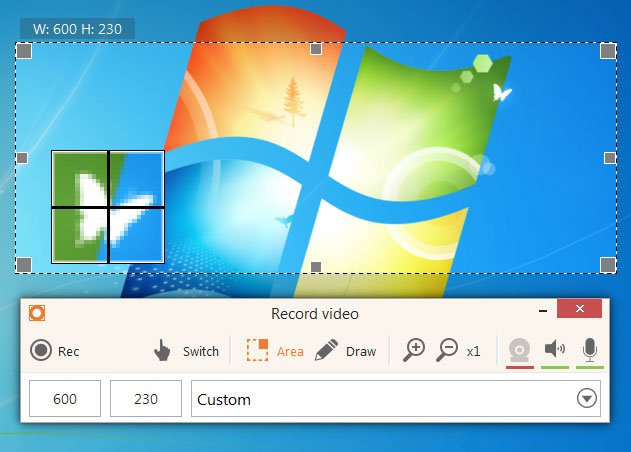
نرمافزار ضبط ویدئو از صفحهنمایش «Icecream» (+)، میتواند ضبط تصویر از تمام یا قسمتی از صفحه کامپیوتر شما را پوشش بدهد. با این نرمافزار و با استفاده از رابط کاربری (UI) کاربرپسند و بصری آن، میتوانید وبینار برگزار و فیلم آن را ضبط کنید، تماس یا کنفرانسهای ویدئویی برقرار کنید، از بازیهایتان فیلم بگیرید و ...
نقاط قوت
- ضبط ویدئو با فرمتهای MP4، MKV یا WEBM.
- امکان ضبط صدا همراه با تصویر.
- امکان ضبط ویدئو با وبکم، همزمان با ضبط از صفحهنمایش.
- امکان ثبت یادداشت و یا طراحی بر روی صفحه در حال ضبط.
- دارای کلیدهای میانبر برای مکث (pause)، توقف (stop)، یا شروع ضبط (record) ویدئو.
- اجازه کپیکردن تصاویر در کلیپبورد یا ذخیره آنها با فرمت jpg و png.
- ارائه تاریخچه پروژه برای دسترسی سریع به تصاویر و ویدئوهای ضبطشده قبلی.
نقاط ضعف
- کاربرانی که از نسخه رایگان استفاده میکنند، فقط برای 10 دقیقه امکان ضبط تصاویر را دارند.
- در نسخه رایگان این نرمافزار، عملکردهای اصلی و تمام گزینههای موجود برای ویرایش ویدئو، محدود شدهاند.
- امکان استفاده تجاری از این ضبطکننده، برای کاربرانی که از نسخه رایگان استفاده میکنند، وجود ندارد.
2- نرمافزار «Ezvid Video Maker»
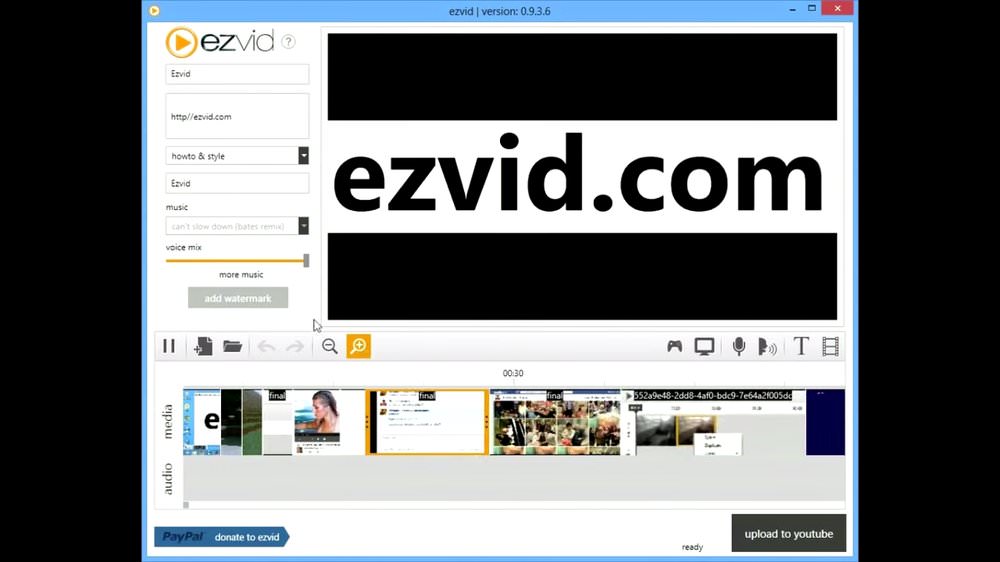
نرمافزار «Ezvid Video Maker» (+) یک نرمافزار مفید ویندوزی برای ضبط ویدئو از دسکتاپ و صفحهنمایش است. فقط با چند کلیک، میتوانید یک تصویر باکیفیت و با رزولوشن بالا، از صفحهنمایش کامپیوترتان ضبط کنید. «Ezvid» به شما این امکان را میدهد که برای ضبط تصویر از یک منطقه خاص، روی صفحه یک طرح بکشید. (مانند نرمافزار Icecream). همچنین قادر خواهید بود مواردی مانند عنوان، توضیحات، کلیدواژه و دیگر اطلاعات متا را به ضبط تصویرتان اضافه کنید.
نقاط قوت:
- ذخیره اتوماتیک ویدئوها در حین ضبط.
- اجازه ساخت اسلایدهای نمایشی با استفاده از تصاویر ضبط شده.
- ارائه امکان ضبط صدا و ویژگیهای سنتز صدا.
- اجازه ثبت یادداشت در حین ضبط تصاویر.
- امکان آپلود مستقیم ویدئوهای ضبطشده به یوتیوب.
- ارائه امکان ضبط از طریق وبکم.
نقاط ضعف:
- امکان ضبط ویدئو فقط تا 45 دقیقه وجود دارد.
- فقط از آپلود مستقیم ویدئو بر روی یوتیوب پشتیبانی می کند.
- هیچگونه تنظیمات سفارشیایی برای ضبط ویدئو از صفحهنمایش ارائه نمیدهد.
3- نرمافزار «Atomi ActivePresenter»
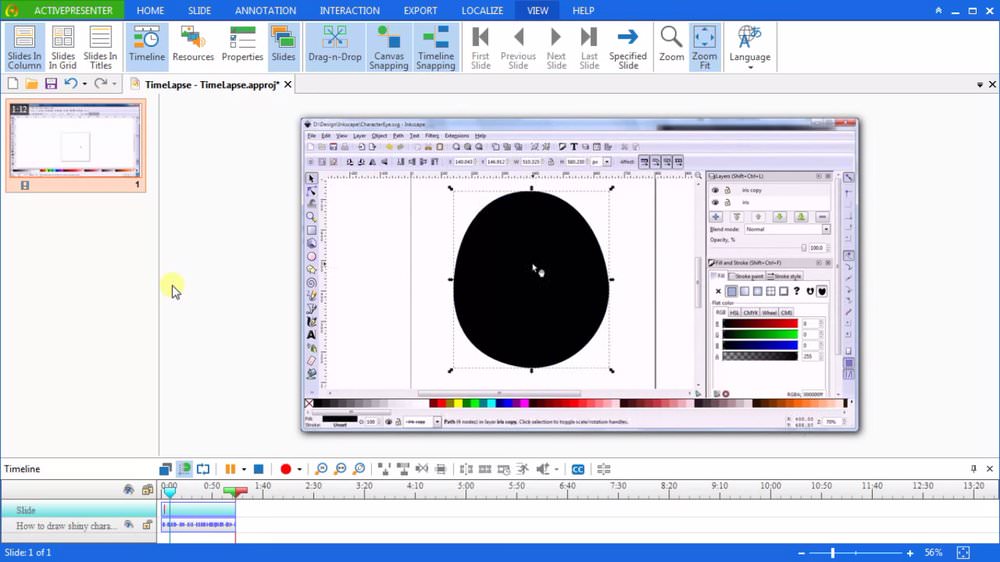
«Atomi ActivePresenter» (+) یک نرمافزار قدرتمند است که میتواند تمام و یا قسمتی از صفحهنمایش شما را با یک ویدئوی با کیفیت ضبط کند. اگرچه نسخه رایگان آن، فاقد ویژگیهای مختلف ارائهشده توسط رقبایش است، اما یکی از بهترین نرمافزارهای ضبط ویدئو از صفحه نمایش، برای کسانی است که به دنبال نرمافزاری برای ساخت تصاویری با رزولوشن بالا و زمان طولانی هستند.
نقاط قوت:
- بدون واترمارک (WaterMark) و بدون محدودیت زمانی برای ضبط تصاویر، حتی در نسخه رایگان نرمفزار!
- امکان تزئین تصاویر با استایلها، سایهها و افکتهای رنگی.
- امکان اضافه کردن افکتهای ترنزیشن؛ مانند: درج یادداشت و اسلاید تصاویر بر روی ویدئو.
- ارائه گزینههای مختلفی برای ویرایش ویدئوی ضبط شده.
- مانند: پوششهای ویدئویی (video overlays)، برش و کراپ ویدئوها، تنظیم سطح صدا، اضافهکردن بلور و چند مورد دیگر.
- امکان ذخیره و اکسپورت تصاویر با فرمتهای: MP4، FLV، AVI، WMV، WebM و MKV.
نقاط ضعف:
- عدم امکان آپلود مستقیم تصاویر بهصورت آنلاین.
- نسخه رایگان این نرمافزار فاقد ویژگیهای موجود در نسخههای پولی آن است.
4- نرمافزار «Screenpresso»
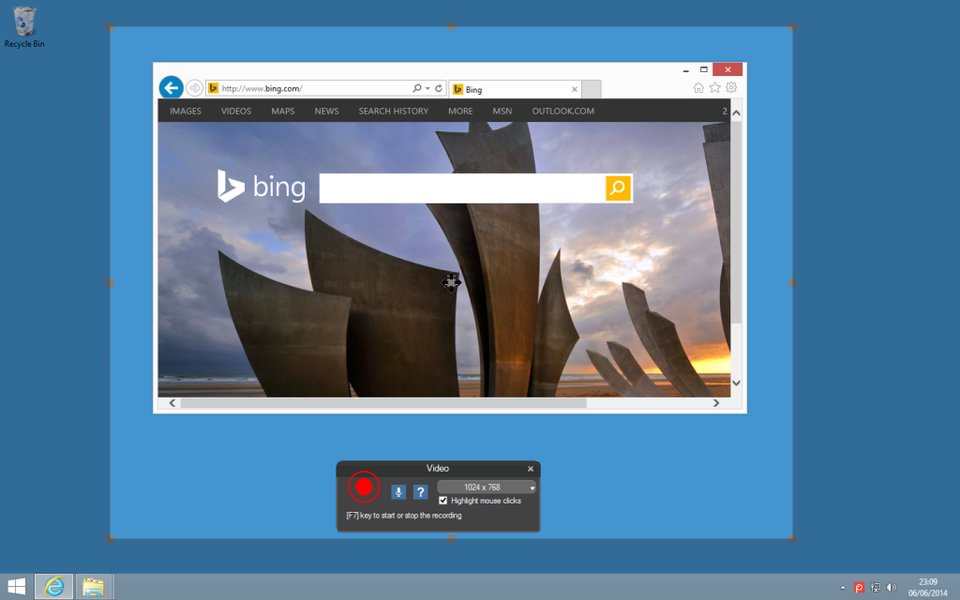
«Screenpresso» (+)، عکس و ویدئوهایی باکیفیت HD، از صفحهنمایش شما ضبط میکند. این نرمافزار با تمام ویژگیهای مفیدی که دارد، یکی از بهترین نرمافزارهای پولی ضبط ویدئو از صفحه نمایش بهحساب میآید. اما استفاده از نسخه رایگان آن را، پیشنهاد نمیکنیم. بااینوجود، میتوانید تمام و یا ناحیه خاصی از صفحهنمایش را ضبط کنید یا حتی میتوانید با ویژگیهای مدیریتی، ویدئوهای ضبطشده را مدیریت کنید.
نقاط قوت:
- اجازه ضبط صدا و وبکم در حین ضبط ویدئو از صفحه نمایش.
- امکان استفاده تجاری از تصاویر و ویدئوهای ضبط شده، حتی در نسخه رایگان.
- ضبط تصویر صفحهنمایش کمحجم در فرمت MP4 و امکان تغییر فرمت به WMV، WebM و OGG.
- امکان دسترسی سریع به تصاویر و ویدئوهای ضبطشده.
- اجازه مرتبسازی، ویرایش و درج برچسب بر روی تصاویر و پوشهها.
- امکان مدیریت ناحیه کاربری و کتابخانههای تصاویر ضبطشده (عکس و ویدئو).
- امکان اشتراکگذاری ویژگیها از طریق سرویسهای مختلف، مانند: ایمیل، FTP، اورنوت (Evernote)، گوگلدرایو (Google Drive)، واندراو (OneDrive)، فیسبوک (Facebook)، توییتر (Twitter)، دراپباکس (Dropbox) و ...
نقاط ضعف:
- نسخه رایگان آن از اندروید پشتیبانی نمیکند.
- حداکثر زمان ضبط ویدئو در آن، سه دقیقه است.
- محدودیت ویژگیهای ویرایش تصاویر و استفاده ازبهروزرسانیها در نسخههای رایگان.
- عدم امکان حذف واترمارک از تصاویر، ویدئوها و اسناد در نسخه رایگان.
5- نرمافزار Bandicam Screen Recorder
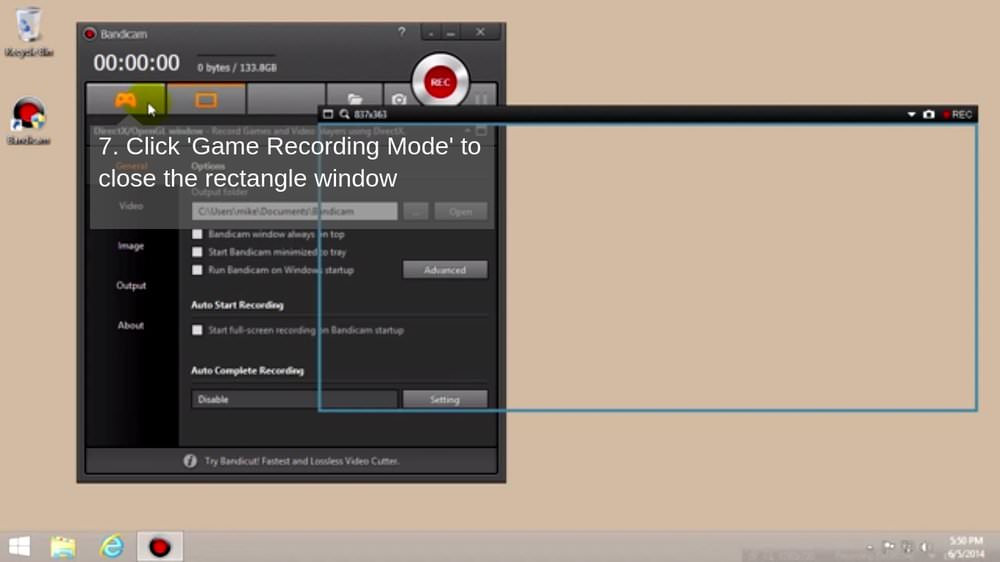
«Bandicam Screen Recorder» (+)، یک نرمافزار ضبط ساده تصاویر است که امکان انتخاب یک قسمت خاص و یا تمام صفحه برای ضبط تصاویر را به شما میدهد.
با این نرمافزار، بهراحتی میتوانید جریان فیلمها و بازیهایتان و ... را ضبط کنید این نرمافزار دارای حالتهای مختلفی است که ازجمله آنها میتوان به این موارد اشاره کرد: حالت بازی، حالت ضبط تصویر صفحه و حالت ضبط دستگاه برای ضبط کامل.
نقاط قوت
- امکان ذخیره ویدئوهای ضبط شده با فرمت AVI و MP4.
- امکان ضبط همزمان صدا در هنگام ضبط ویدئو از صفحه.
- امکان طراحی همزمان در حین ضبط.
- امکان اضافهکردن واترمارک و آورلینگ وبکم، در حین ضبط تصاویر.
- امکان اضافهکردن تأثیر ماوس یا انیمیشنها در هنگام ضبط تصاویر.
- Bloats برای بهینهسازی فرآیند ضبط، با استفاده از شتاب سختافزاری (درصورت پشتیبانی).
نقاط ضعف
- در نسخه رایگان امکان حذف واتر مارک وجود ندارد.
- حداکثر زمان ضبط ویدئو در نسخه رایگان، تنها 10 دقیقه است.
در پایان، لازم است به این نکته نیز اشاره کنیم که ممکن است هدف از ضبط ویدیو از صفحه نمایش کامپیوتر تهیه ویدیوهای آموزشی باشد. اگر چنین قصدی را دارید، «فرادرس» که تا به امروز بیش از ۱۵.۰۰۰ ساعت آموزش را توسط ۱.۵۰۰ عضو هیئت علمی خود به انتشار رسانده، میتواند بستر مناسبی برای انتشار آموزشها و تجربیات آموزشیتان باشد و به شما در رسیدن به چند صد هزار مخاطب برای آموزشهایتان یاری برساند.
جهت کسب اطلاعات بیشتر برای تدریس در فرادرس روی این لینک (+) کلیک کنید.












درود بر اساتید محترم فرادرس
راهنمایی بسیار مفید
سپاس
شما اومدی گفتی رایگان یعنی محدودیت ضبط نداشته باشه برنامه ای که 10 دقیقه ضبط کنی بدرد خوده سازنده میخوره
سلام علیکم عالی بود